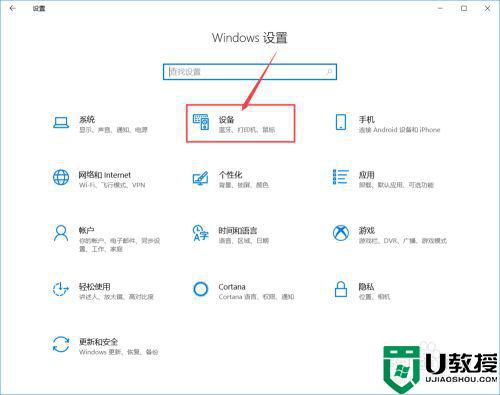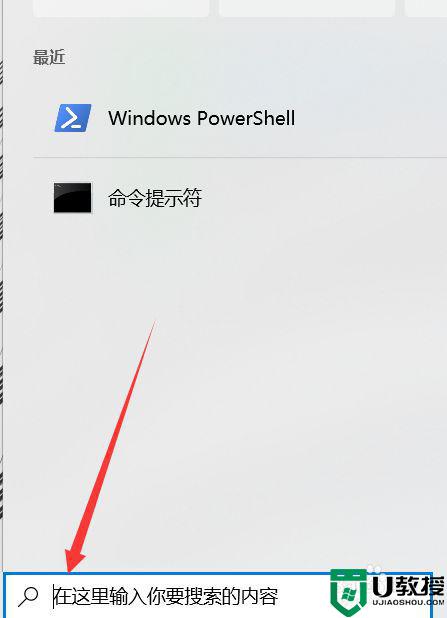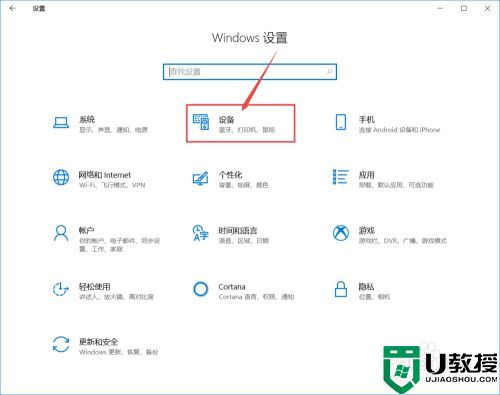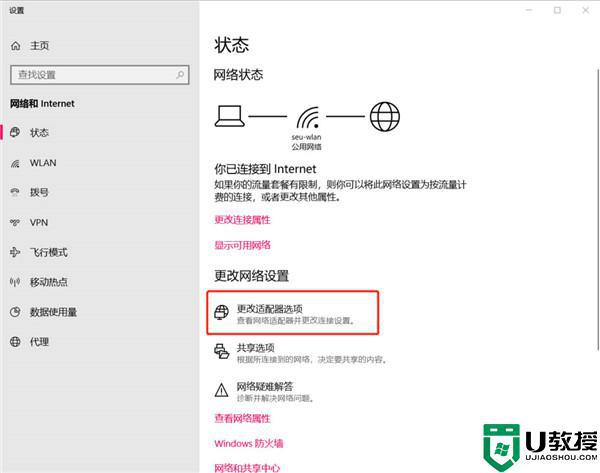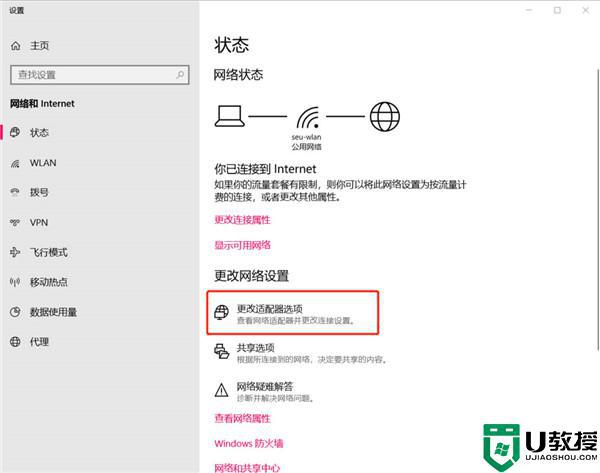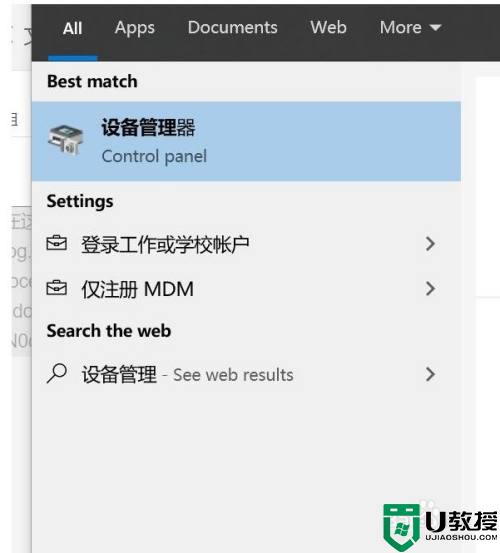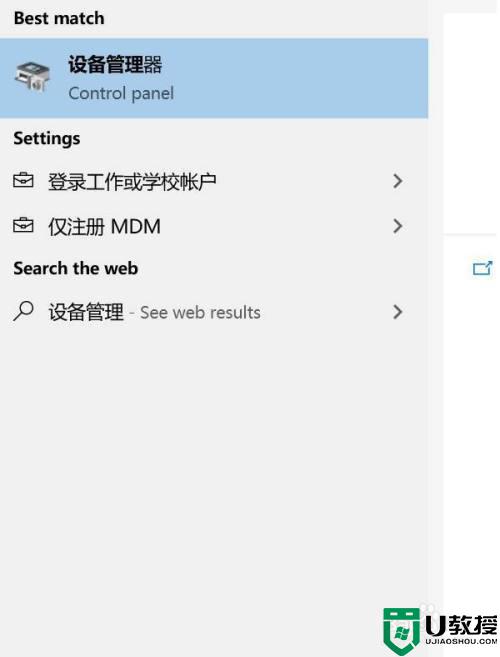airpods连接电脑win10的教程图解 win10怎么连接airpods
时间:2022-02-25作者:huige
AirPods是一款苹果无线耳机,能够让用户们免去线的束缚更加方便使用,然而这个是苹果系统的设备,有些win10系统用户想要连接airpods的话,该怎么来操作呢,如果你也有需要的话,那就跟着小编一起来看看win10连接airpods的详细方法吧。
推荐:win10安装版下载64位
连接方法:
1、打开电脑右下角蓝牙,右键点击蓝牙进入电脑蓝牙设置。
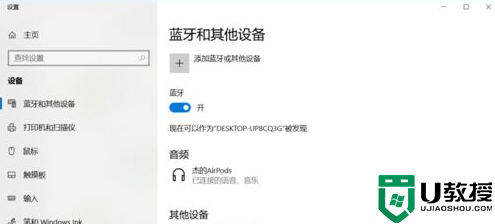
2、讲AirPods放进耳机盒中,打开盒盖,长按后面设置按钮知道耳机盒显示白色灯光闪烁。

3、在“蓝牙和其他设备”设置窗口中,打开蓝牙开关,然后单击“添加蓝牙或其他设备”。
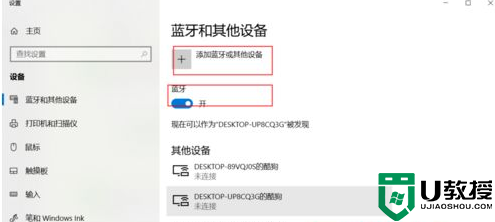
4、在添加设备窗口,选择“蓝牙”,在窗口中选择您的AirPods设备,最后点击连接按钮进行配对。
5、在“蓝牙和其他设备”设置窗口的设置中,选择声音设置,在声音对话框中将蓝牙设备作为输出设备。
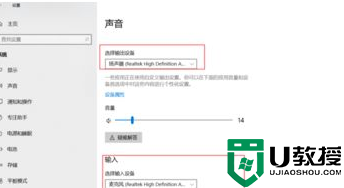
上述给大家讲解的就是airpods连接电脑win10的详细教程,如果你也需要的话,那就学习上面的方法来进行操作,相信可以帮助到大家。